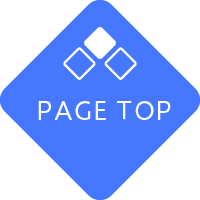致学生们
登录后即可立即使用。请参阅下面的“如何使用Gmail ”部分进行登录。
致各位教师和办公人员
使用 Gmail 需要申请。申请时请参阅《教职员工Gmail使用申请流程》。
使用邮件服务时,请务必阅读。
※请使用LEONET-WiFi等校园网络连接或远程访问服务确认以下规定。
如何使用Gmail (Google Workspace for Education Plus)
您可以通过从Google网页或Gmail应用程序输入“Gmail地址”和“密码”来使用它。
登录方法
| ID | 密码 | |
|---|---|---|
| 学生 | ユーザID@ge.osaka-sandai.ac.jp ※ユーザIDは、ポータルシステムにログインするIDと同じです |
首次使用时,请使用密码通知信中记载的初始密码。 *从第二次开始,请使用您自己设置的密码。 |
| 教职员 | 利用申請後決定したID@ge.osaka-sandai.ac.jp | 首次使用时,请使用密码通知信中记载的初始密码。 *从第二次开始,请使用您自己设置的密码。 |
※首次登录时,会显示密码变更画面。请注意不要忘记更改后的密码。
使用方法
如何注册电话号码/电子邮件地址以重置密码 (初始化)
(请务必这样做)如果您设置了用于重置的电话号码或电子邮件地址,如果您忘记了密码,可以自行重置密码。
PW复位
忘记密码后如何重置 (初始化) 密码
如果您忘记了大学Gmail的密码,可以通过以下两种方式重置密码。
| 自己做 (如果您已经注册了上述重置信息) |
向信息科学中心提出请求 (如果未注册或无法重置用于重置的信息) |
|---|---|
| 请按照手册(P.2)中的步骤进行操作。 | (对于学生) 登录门户系统后,请从左侧菜单“各种链接”下的“(13)Gmail密码初始化”进行申请。 申请后,我们将验证您的身份并重置您的初始密码。您可以在校内或校外的任何地方进行申请。 *如果您无法申请,请联系或前往信息科学中心办公室(主楼5楼)。 (对于教职员工) 请联系或亲临信息科学中心办公室(主楼五楼)。 |
Google服务
关于Google服务的使用
大学Gmail是Google帐户,因此除了Gmail之外,您还可以使用Google的各种服务。
| 服务 | 参考URL | 补充 |
|---|---|---|
| Google云端硬盘 | 使用方法 | 通过移动设备、平板电脑或计算机保存、共享和协作处理文件和文件夹。 Google Drive 有容量设置。请检查下面。 |
| Google Meet | 使用方法 | 可以召开视频会议。 但是,企业功能(录制、直播等)仅向教职员工和部分管理人员开放。 |
*请注意,某些功能无法通过大学 Gmail 帐户使用。 (例如:需要付费的服务、Google Drive(共享云端硬盘)、Gemini 等)
如果您想使用它,请切换到个人 Gmail 帐户。
| Google云端硬盘已用容量*1,2 | GoogleMeet Enterprise功能 (-不可用) | |
|---|---|---|
| 在校学生 | 15GB | - |
| 俱乐部团体 | 100GB | - |
| 毕业生 (交友会) ※3 | 0GB | - |
| 教师 | 150GB | 〇 |
| 职员 | 100GB | 〇※申请时必须申报 |
*1 2022 年 7 月,Google 宣布将对每个组织的 Google 存储容量设置限制。使用容量的设置是为了防止上课和工作出现问题。 (您可以在此处查看当前使用的容量。)
*2 如果超过此限制,将无法上传到 Google Drive(包括 Meet 录音)等。您也将无法再在 Google 文档、表格等中创建新文件。删除 Google 云端硬盘中不需要的文件。 (还请清空垃圾桶。)
*3 校友(校友会)完成续订手续后,只能继续使用本校的Gmail。请查看下面的“关于大学Gmail的使用期限”。
无法使用其他 Google 服务(Google Drive 等)。
关于大学Gmail的使用期限
| 使用期限 | 关于在籍期间结束后的处理 | |
|---|---|---|
| 学生 | 仅在注册期间 | 作为校友会的会员,即使毕业后,您也可以继续使用大学Gmail。但是,为了继续使用该服务,需要继续程序。 毕业/结业时可通过“校友会会员注册”办理延续手续。不办理继续手续的情况下,大学Gmail会被删除。 请注意,删除后数据将无法恢复。 仅大学 Gmail 将继续可用;其他 Google 服务(例如 Google 云端硬盘)将不再可用。 请参阅“关于毕业/结业后的校内服务”并下载必要的数据。 |
| 教职员 | 仅在注册期间 | 在籍期间结束后,会被删除。 |
※如果因为编入、转入、升入医院等学籍号码改变,邮箱地址也会改变。
(参考) 关于撰写邮件
创建电子邮件的输入
| 目的地 | 请输入对方的邮箱地址。 |
|---|---|
| Cc (同报、抄送) | 向收件人以外的人发送相同邮件作为参考时,请输入那个邮箱地址。 |
| Bcc | 在收件人和Cc中输入的收件人的电子邮件地址显示在所有收到的电子邮件中,但是如果您不想知道其他收件人的收件人或其他收件人的电子邮件地址,请在密件抄送中输入该电子邮件地址。收件人不会看到在密件抄送中输入的电子邮件地址。 |
| Reply-To (回复) | 回复 (回复目的地) 当另一方回复您发送的邮件时,它将被发送到回复目的地指定的地址。通常什么都不输入,想变更回信地址的话,请在这里输入。 |
| 主题 (主题) | 请输入邮件的标题。 |
| 正文 | 请输入邮件的正文。 |
礼仪
- 请正确写自己的名字。
- 首先要求。内容简洁,另外,为了容易看,请在适当的地方换行。
- 文章要认真。请不要写有诽谤中伤的内容。
- 附件很小。如果附件太大,可能无法接收。
- 请勿使用设备相关字符或半角片假名(摘自“总务省 - 无障碍网页 -”)。